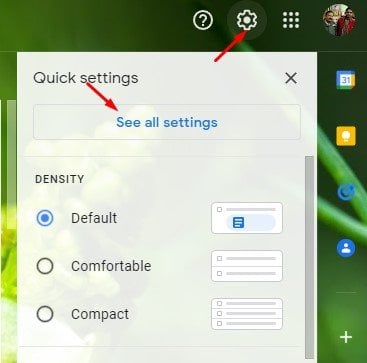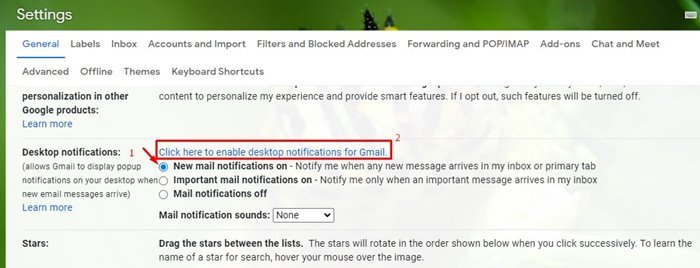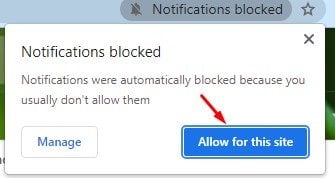So erhalten Sie Google Mail-Benachrichtigungen direkt auf Ihrem PC
Geben wir es zu, wir sind alle auf Gmail angewiesen, um E-Mails zu senden und zu empfangen. Gmail ist der beliebteste E-Mail-Dienst und bietet Ihnen viele nützliche Funktionen kostenlos. Der Dienst ermöglicht Ihnen den Austausch von Texten und die gemeinsame Nutzung von Fotos, Videos, Dokumenten und anderen Arten von Dateitypen.
Wenn Sie ein aktiver Gmail-Nutzer sind, erhalten Sie möglicherweise täglich Hunderte von E-Mails. Wie wäre es, wenn Sie Gmail so einrichten, dass Sie über alle E-Mails benachrichtigt werden, die Sie erhalten? Google Mail verfügt über eine Funktion, die Benachrichtigungen über neue E-Mails direkt auf Ihren Desktop sendet.
Daher werden wir in diesem Artikel eine Schritt-für-Schritt-Anleitung zum Einrichten geben Gmail zum Senden von E-Mail-Benachrichtigungen auf dem PC . Lass uns nachsehen.
Schritte zum Einrichten von Google Mail zum Senden von Benachrichtigungen auf dem PC
1. Starten Sie zunächst auf Ihrem Computer Google Chrome und besuchen Sie dann Ihr Google Mail-Konto.
2. Klicken Sie nun auf das Zahnradsymbol und dann auf Ansicht Alle Einstellungen.
3. Zuerst müssen Sie die Wiedergabe aktivieren Neue E-Mail-Benachrichtigungen Dann klicken Sie auf Klicken Sie hier, um Benachrichtigungen für Gmail zu aktivieren .
4. In Ihrem Google Chrome wird eine Nachricht angezeigt, in der Sie aufgefordert werden, die Google Mail-Desktop-Benachrichtigung zuzulassen. klicktaste Erlauben . Damit kann Ihr Gmail-Konto die Benachrichtigung direkt an Ihr Google Chrome senden.
Das ist! Ich bin fertig. Jetzt werden alle angezeigt E-Mail Benachrichtigungen Ihr Konto sofort auf Ihrem Google Chrome, damit Sie es leicht sehen und dann Ihr Konto öffnen können, um zu überprüfen, was in Ihrem Konto passiert ist.
So können Sie Google Mail so einstellen, dass neue E-Mail-Benachrichtigungen direkt auf Ihrem Computer gesendet werden. Hoffe, dieser Artikel hat dir geholfen! Bitte teilen Sie auch mit Ihren Freunden. Wenn Sie diesbezüglich Zweifel haben, teilen Sie uns dies bitte im Kommentarfeld unten mit.